在手机使用日益普及的今天,如何有效地整理手机上的文件夹成为了一个值得关注的问题,创建文件夹可以帮助我们更加方便地管理和查找手机上的各类文件,而分类整理文件夹则可以让我们快速定位需要的信息,提高工作和生活效率。手机网页怎么创建文件夹?手机又如何分类整理文件夹呢?接下来就让我们一起探讨一下这个话题。
手机如何分类整理文件夹
步骤如下:
1.点击打开手机上的「文件管理」。
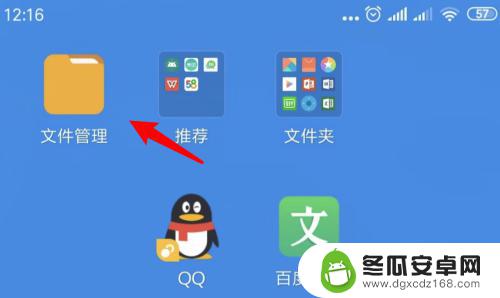
2.进入文件管理窗口,点击上方的「手机」。

3.进入到要新建文件夹的那个目录,点击右上角的小圆点。
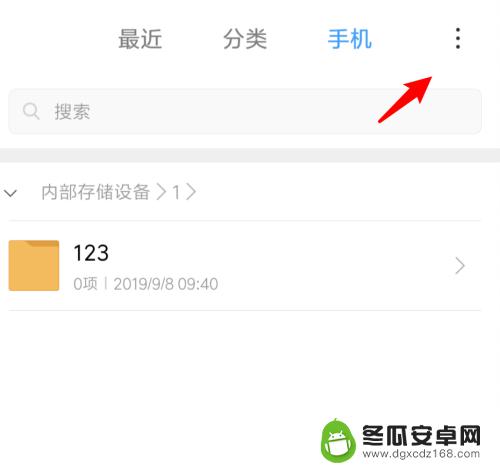
4.点击小圆点后,会弹出一个下拉选项,点击里面的「新建文件夹」。
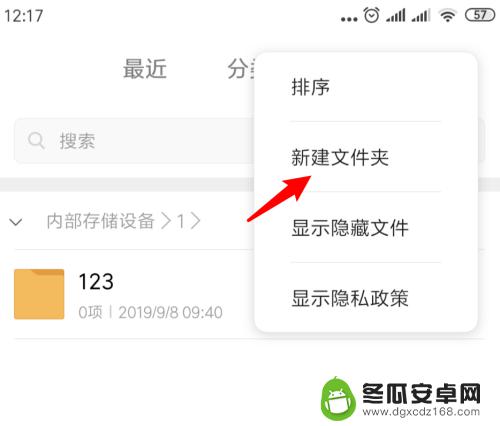
5.在弹出新建文件夹的窗口,我们输入文件夹的名称。点击确定按钮就可以了。
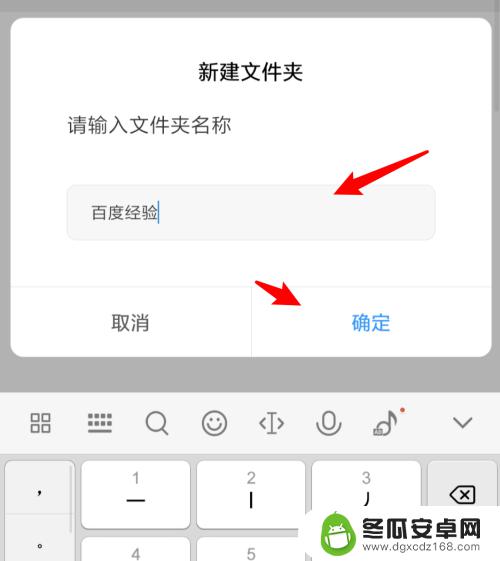
6.在这个目录里,可以看到刚才创建的文件夹了。
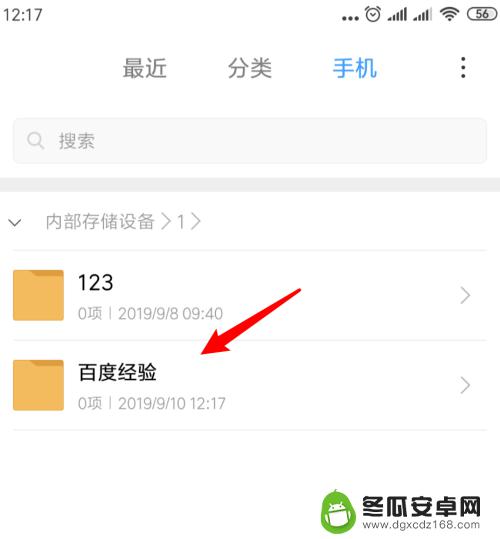
7.总结:
1. 点击文件管理。
2. 点击手机。
3. 点击小圆点。
4. 点击新建文件夹。
5. 输入文件名称。
6. 成功创建文件夹。
以上就是手机网页如何创建文件夹的全部内容,有需要的用户可以按照以上步骤进行操作,希望对大家有所帮助。












